Excel如何大局部完成单元格的复杂编号?
办公软件是指可以进行文字处理、表格制作、幻灯片制作、图形图像处理、简单数据库的处理等方面工作的软件。目前办公软件朝着操作简单化,功能细化等方向发展。办公软件的应用范围很广,大到社会统计,小到会议记录,数字化的办公,离不开办公软件的鼎力协助。另外,政府用的电子政务,税务用的税务系统,企业用的协同办公软件,这些都属于办公软件。
Excel如何批量实现单元格的复杂编号?
Excel技巧:Excel如何批量实现单元格的复杂编号?
场景:企业销售、财务、数据分析部和物流部门的用Excel进行数据录入的办公人士。
问题:如何拖拽实现单元格的自动编号?
解答:利用Excel的自定义功能搞定!
如何把产品编号弄成下图的效果呢?大家肯定猜到用连接符&连接前面的部分,但有个问题位数不足两位的就无法补零了。有没有什么更好的方法能快速实现这个功能呢?
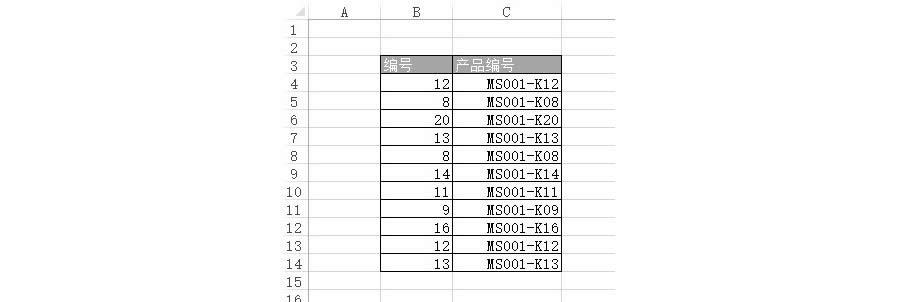
具体操作如下:选中“B4:B14”区域,按Ctrl+1弹出”设置单元格格式”窗口。在“数字-自定义”中输入“MS001-K”在G/通用格式。(下图1处)
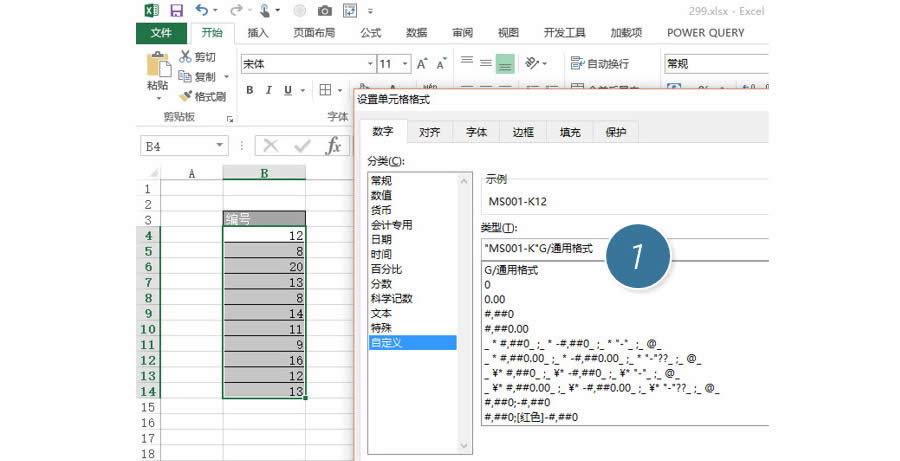
但这设定会有一个问题,就一位数字无法不补零(下图2处)。接下来需要改进一下。
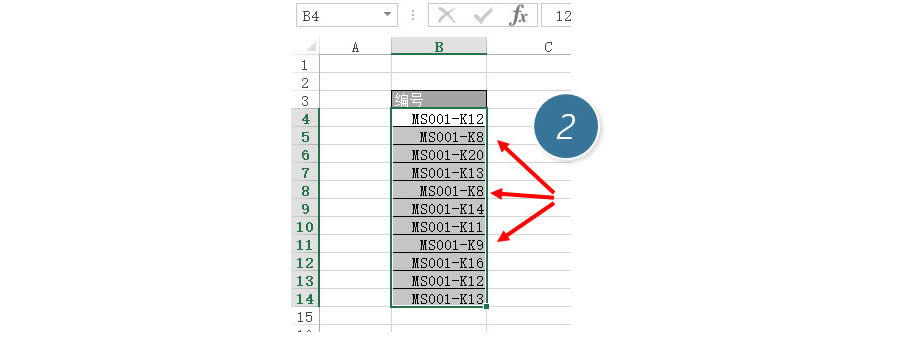
把G/通用格式改为??(下图3处),注意两个问号一定是英文状态的输入的。?号在自定义单元格是占位符,可以替代任何单元格内容。
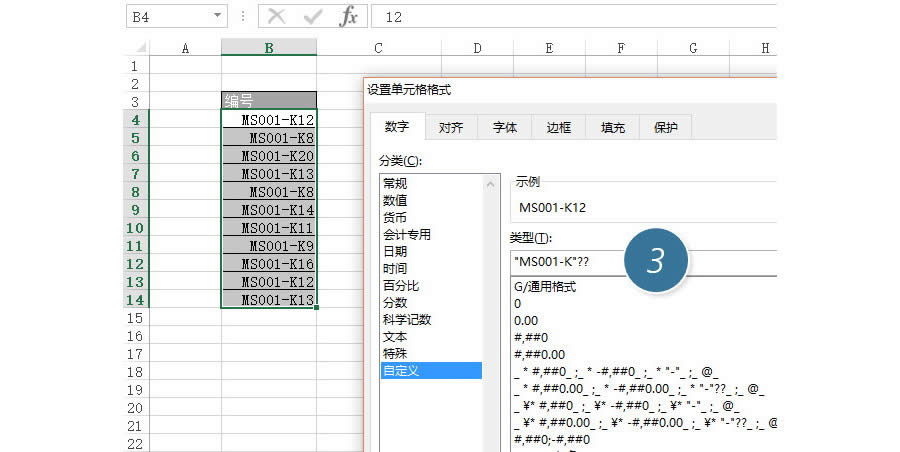
设置完毕后,发现不是零,而是按空格自动占位。(下图4处)
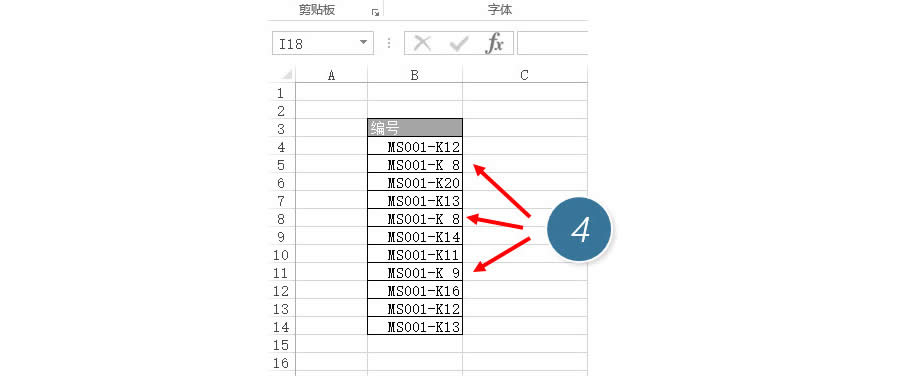
不急,还没结束!继续再次改进,把“MS001-K”??改为“MS001-K”0? 用0替换掉前面一个?号。(下图5处)
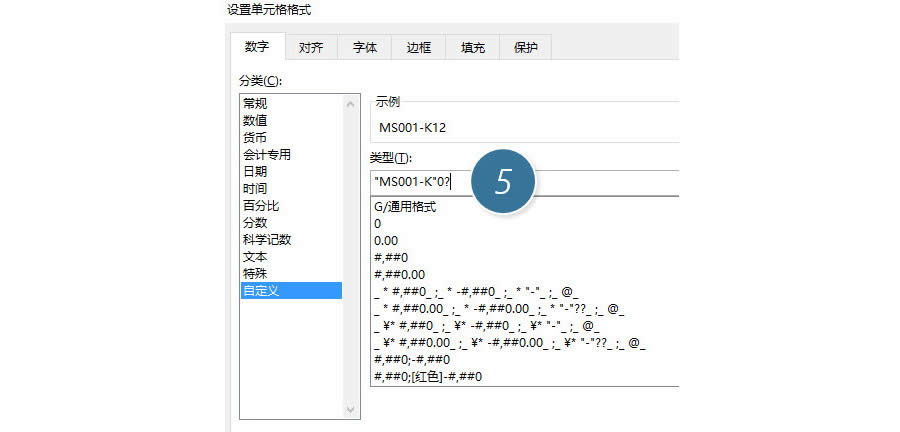
设置完毕后,如下图搞定。完美。
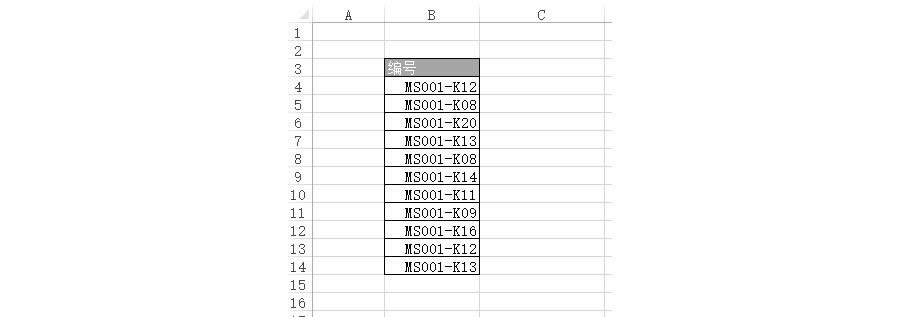
总结:有好几次提到的“单元格格式“这个功能,这个功能是Excel单元格”包装“最快捷的工具,这种方法保持核心的数据依然是数值状态。
该技巧Excel2010版本及以上有效。
Office办公软件是办公的第一选择,这个地球人都知道。除了微软Office,市面上也存在很多其他Office类软件。
……